هل تحاول حفظ فيلم DVD المفضل لديك وتخطط لنقله إلى جهاز Mac الخاص بك؟ هل أنت بحاجة إلى نسخة من قرص DVD غير محمي؟ Mac OS X لديه حل لـ كيفية نسخ قرص DVD على جهاز Mac. راجع هذا الدليل حول كيفية نسخ أقراص DVD بسهولة وسرعة إلى جهاز Mac الخاص بك!
المحتويات: الجزء 1. كيفية نسخ DVD إلى Mac بدون برامج؟الجزء 2. كيف تحرق نسخة من قرص DVD على نظام Mac؟الجزء 3. كيفية نسخ الأفلام من Mac إلى iPhone أو iPad؟وفي الختام
الجزء 1. كيفية نسخ DVD إلى Mac بدون برامج؟
لا نوصي بشدة بنسخ محتوى DVD إلى أجهزة أخرى ، ومع ذلك ، إذا كانت هناك سيناريوهات تتطلب منك عمل نسخ ، فتأكد من القيام بذلك وفقًا لتقديرك الخاص وطالما أنك تمتلك قرص DVD.
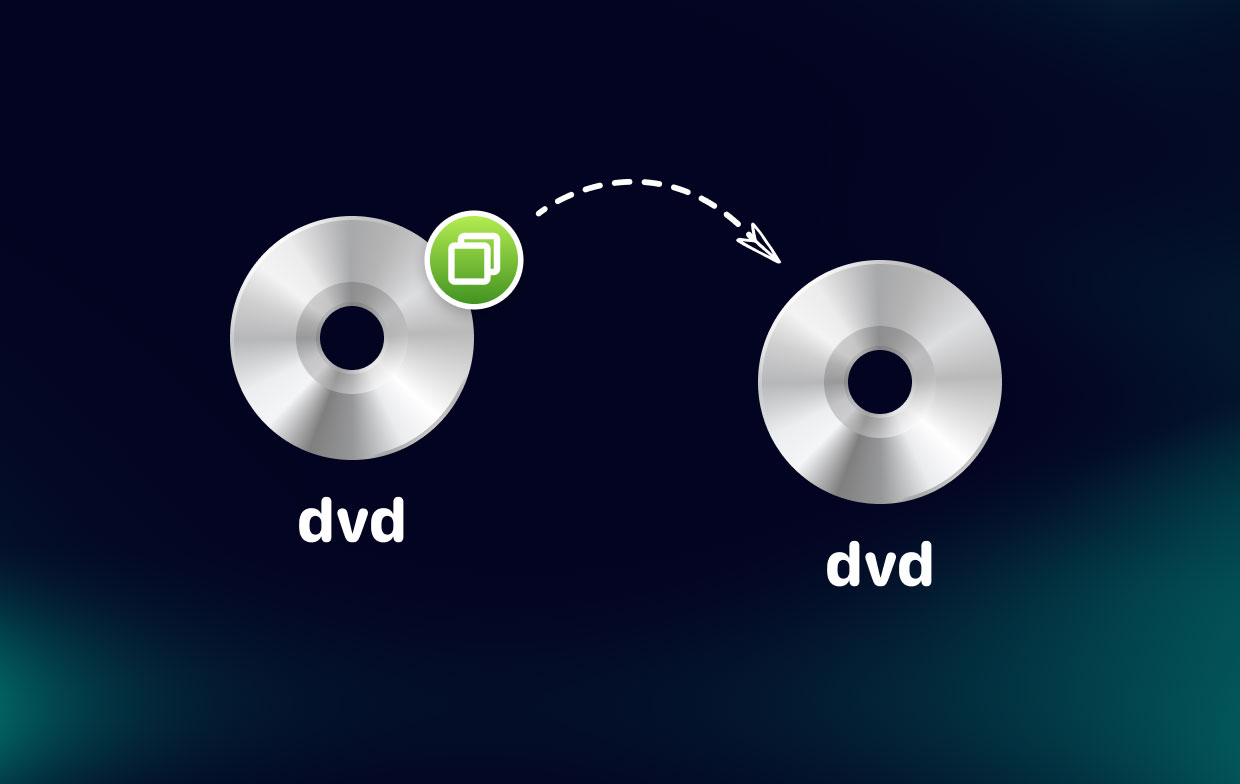
الطريقة الأولى: كيفية نسخ قرص DVD على جهاز Mac في Disk Utility
يدعم Mac OS X نسخ قرص DVD طالما حيث لا توجد حماية من النسخ الرقمية.
- أدخل قرص DVD كنت ترغب في نسخها على جهاز Mac الخاص بك. تقوم معظم أجهزة Mac بتشغيل مشغل DVD تلقائيًا ؛ أغلق المشغل بمجرد إطلاقه. سيتم تثبيت قرص DVD على سطح المكتب الخاص بك.
- إطلاق أداة القرص وحدد قرص DVD من القائمة. يجب أن يكون هناك قرصان معروضان ، أحدهما هو القرص نفسه والآخر هو محرك الأقراص. انقر فوق صورة جديدة من النافذة الرئيسية
- انتقل إلى البرنامج المساعد في التأليف حفظ باسم واختر اسمك ووجهتك. يجب أن تحتوي نسخة DVD الجديدة الخاصة بك على مساحة 4 جيجابايت على الأقل لاستيعابها. تأكد من ضبط تنسيق الصورة على DVD / CD Master بدون تشفير.
- يمكنك الآن رؤية ملف قرص جديد الصورة على الجانب الأيسر من نافذة Disk Utility. في هذه المرحلة ، يمكنك الآن إخراج قرص DVD الأصلي من جهاز Mac وإدخال قرص DVD قابل للكتابة.
- اختر صورة القرص الجديدة وانقر حرق من النافذة الرئيسية لأداة القرص.
- حدد سرعة النسخ وإذا كنت ترغب في ذلك تحقق من البيانات المنسوخة
- انتظر حتى تكتمل العملية. يمكنك اختيار حفظ صورة القرص الجديدة و انسخه في أي وقت ترغب فيه.
الطريقة الثانية: استخدم خيار مكرر في نظام التشغيل Mac to نسخ قرص ونسخه
يحتوي Mac على ميزة مضمنة لنسخ قرص DVD أو قرص Blu-ray ونسخه عبر "ملف":
- اختر ملف DVD الذي ترغب في نسخه
- ساعات العمل قم بتقديم في ال مكتشف نافذة وانقر مكررة or انسخه إلى القرص المدمج

الجزء 2. كيف تحرق نسخة من قرص DVD على نظام Mac؟
هناك خيار آخر على كيفية نسخ قرص DVD على جهاز Mac لكن هذه المرة ، سنستخدم برنامج طرف ثالث. هناك برامج مدفوعة قابلة للتنزيل يمكنها بسهولة نسخ أقراص DVD أو نسخها إلى جهاز Mac. ومع ذلك ، هناك أيضًا برامج مجانية يمكننا الاستفادة منها.
Handbrake هو برنامج مفتوح المصدر يقوم بتحويل تشفير مقاطع الفيديو باستخدام ضاغط مدمج وخيار لضبط معدل الإطارات لميزات نسخ أقراص DVD. تم تطويره بشكل أساسي لجعل نسخ الفيلم من قرص DVD إلى التخزين أسرع.
نسخ DVD مقابل نسخ DVD
يتم استخدام كلتا الطريقتين للتغلب على قيود المحتوى على أقراص DVD ولكن كل عملية تستخدم وظائف مختلفة وتستخدم لأغراض مختلفة. يتضمن نسخ أقراص DVD نسخ المحتويات وحفظها في وحدة تخزين أخرى ، مع الاحتفاظ بنفس تنسيق الملف ، في حين أن نسخ أقراص DVD يمكن أن يكون شيئًا أشبه بنسخ محتوى DVD إلى وحدة تخزين أخرى وتغيير تنسيق الملف.
يعمل نسخ أقراص DVD على تعديل البيانات ويجعلها أكثر ملاءمة لك لتنزيلها وتشغيلها على أجهزة مختلفة مثل iPhone و iPad. قد تحتاج كلتا العمليتين إلى برنامج طرف ثالث للتنفيذ.
هل نسخ قرص DVD المحمي رقميًا غير قانوني؟
في الولايات المتحدة والمملكة المتحدة ، يعد نسخ أقراص DVD غير قانوني وفقًا للمادة الأولى من قانون حقوق النشر الرقمية للألفية. تختلف الجوانب القانونية أيضًا في المكان الذي تعيش فيه ولكن هناك قوانين مقابلة تسمح بالنسخ للاستخدام الشخصي.
قد يبدو القانون محيرًا ، لكن يبدو أن هناك احتمالًا ضئيلًا للغاية في أن تتم مقاضاتك ، ومع ذلك ، كممارسة ، لا يمكنك ببساطة نسخ قرص DVD خاصةً أولئك الذين لديهم حقوق نشر على جهاز Mac. القرار لك.
خطوات سهلة لنسخ أو نسخ قرص DVD على Mac عبر Handbrake
في حال كنت فضوليا بما فيه الكفاية كيفية نسخ قرص DVD على جهاز Mac باستخدام Handbrake، اتبع هذه الخطوات.
- أولاً ، تحتاج إلى التنزيل والتثبيت فرملة اليد
- إدراج قرص DVD وافتح فرملة اليد في الخلفية. سيتمكن برنامج الطرف الثالث من اكتشاف قرص DVD تلقائيًا. يمكنك أيضًا القيام بذلك يدويًا من خلال الانتقال إلى المصدر والعثور على قرص DVD على الشاشة المنبثقة
- أضبط ال ضبط الانتاج، على سبيل المثال ، MP4 (يعمل على أجهزة Mac و iOS) ولكن إذا كنت ترغب في نسخه لجهاز iPhone أو iPad و iPod بشكل خاص ، فافتح إعدادات Toggle المسبقة واختر الجهاز المطلوب المدرج. سيتوافق أيضًا مع حجم الملف وجودته.
- تخصيص الحجم
- انقر آبدأ وانتظر العملية
- بمجرد الانتهاء ، يمكنك الآن مشاهدة الفيلم على جهاز Mac الخاص بك وقد تتمكن الآن من ذلك نقله إلى جهاز iOS آخر.

نصيحة إضافية: قم بتحويل قرص DVD الممزق إلى تنسيق MP4
يمكن لـ iMyMac Video Converter تحويل ملفات الفيديو والصوت بسرعة عالية ودون فقدان الجودة إلى أي تنسيق تريده. له العديد من الوظائف والميزات ، مثل تحويل الملفات وتحريرها وتشغيلها. وهو يدعم العديد من التنسيقات والأجهزة المختلفة. يمكنك تجربة وظيفتها مجانًا لتحويل قرص DVD الذي تم نسخه إلى تنسيق MP4 أدناه!
الجزء 3. كيفية نسخ الأفلام من Mac إلى iPhone أو iPad؟
بعد تعلم كيفية نسخ قرص DVD على جهاز Mac ، يتيح لك نسخ محتويات DVD نقله أو نقله إلى أجهزة مختلفة بالإضافة إلى تغيير التنسيق لتقليل حجم الملف وضمان إعدادات التوافق.
لمشاهدة فيلمك المفضل أثناء التنقل بعد نسخ أقراص DVD من القرص المضغوط على جهاز Mac ، اتبع الخطوات التالية:
- ساعات العمل اي تيونز ثم قم بسحب وإسقاط ملف الفيلم
- التواصل جهاز iOS الذي ترغب في استخدامه
- علامة مزامنة الأفلام وتأكد من تحديد الفيلم الذي ترغب في نسخه أيضًا
- انقر مزامنة
لقد قمت أخيرًا بنسخ الفيلم أو الفيلم الممزق من قرص DVD إلى Mac إلى جهاز iPhone / iPad. يعد نسخ أقراص Blu-ray أمرًا سهلاً أيضًا ، ولكنه قد يستغرق وقتًا أطول مقارنة بأقراص DVD.
ملاحظات: مرة أخرى ، تتعلق هذه الخطوة فقط بأقراص DVD التي تمتلكها وترغب في نسخها وإلا فقد تواجه مشكلات مع السلطة.
اقرأ أيضا:أفضل برامج تحرير الفيديو لنظام التشغيل Mac
وفي الختام
هناك العديد من الطرق كيفية نسخ قرص DVD على جهاز Macوأيضًا كيفية نسخ الأفلام ونقلها إلى أجهزة iPhone وiPad. ومع ذلك، يجب عليك أن تختار بعناية الطريقة الأفضل بالنسبة لك والتي تعتقد أنها ستكون آمنة. أتمنى أن تكون قد قمت بنسخ مقاطع الفيديو محلية الصنع التي قمت بحفظها من قرص DVD إلى جهاز Mac الخاص بك أو أفلام طفولتك المفضلة!
إذا كنت تريد تحويل قرص DVD المنسوخ إلى تنسيق MP4، فيمكنك تجربة محول الفيديو مجانًا. يساعدك على تحويل جميع أنواع صيغ الفيديو أو الصوت إلى صيغ أخرى تريدها.



